列 Column
一个以垂直数组显示其子控件的控件。
要使子控件展开并填充可用的垂直空间,请设置其 expand 属性。
示例
列间距
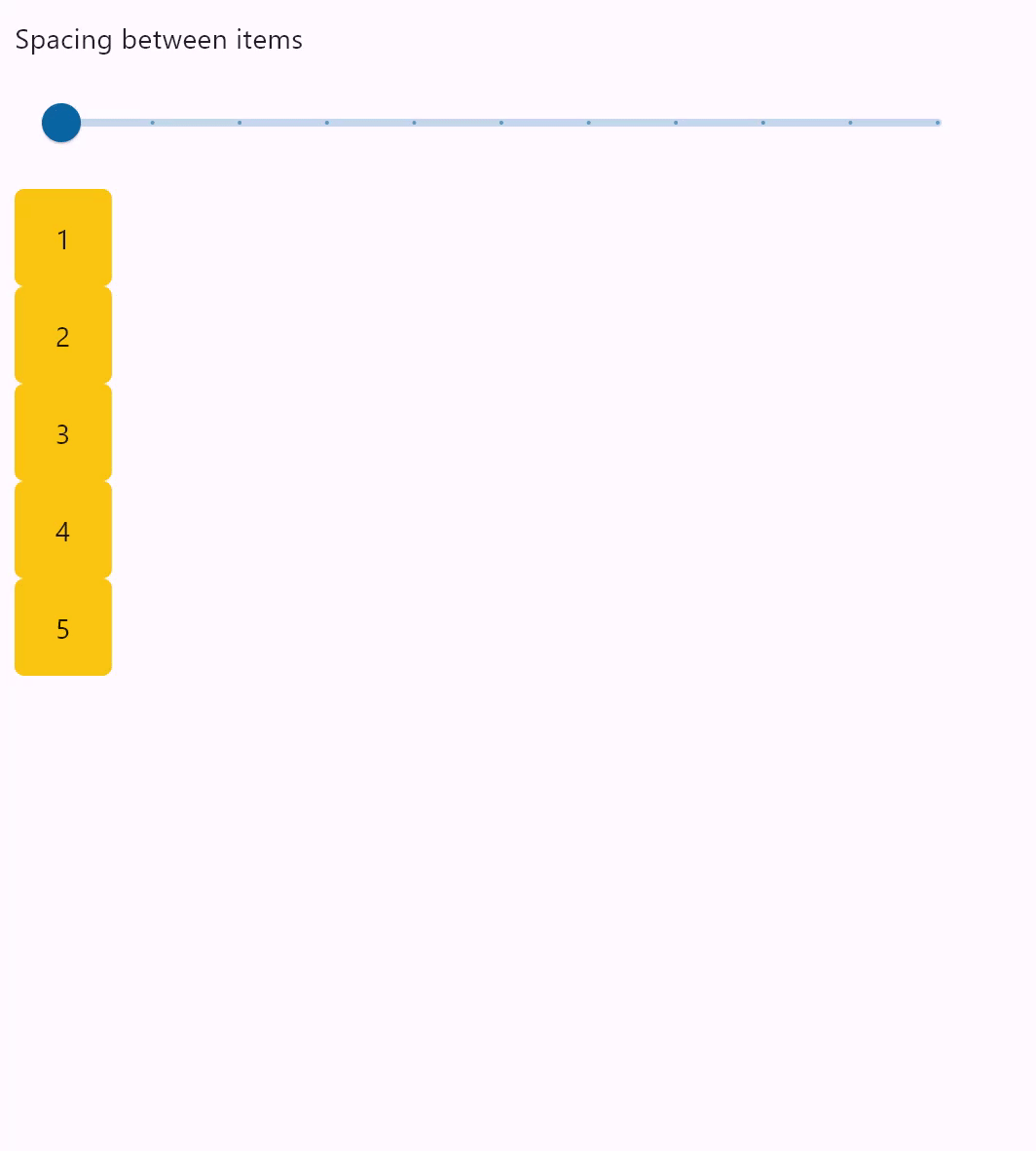
- Python
import flet as ft
def main(page: ft.Page):
def items(count):
items = []
for i in range(1, count + 1):
items.append(
ft.Container(
content=ft.Text(value=str(i)),
alignment=ft.alignment.center,
width=50,
height=50,
bgcolor=ft.colors.AMBER,
border_radius=ft.border_radius.all(5),
)
)
return items
def spacing_slider_change(e):
col.spacing = int(e.control.value)
col.update()
gap_slider = ft.Slider(
min=0,
max=100,
divisions=10,
value=0,
label="{value}",
width=500,
on_change=spacing_slider_change,
)
col = ft.Column(spacing=0, controls=items(5))
page.add(ft.Column([ ft.Text("Spacing between items"), gap_slider]), col)
ft.app(target=main)
列换行
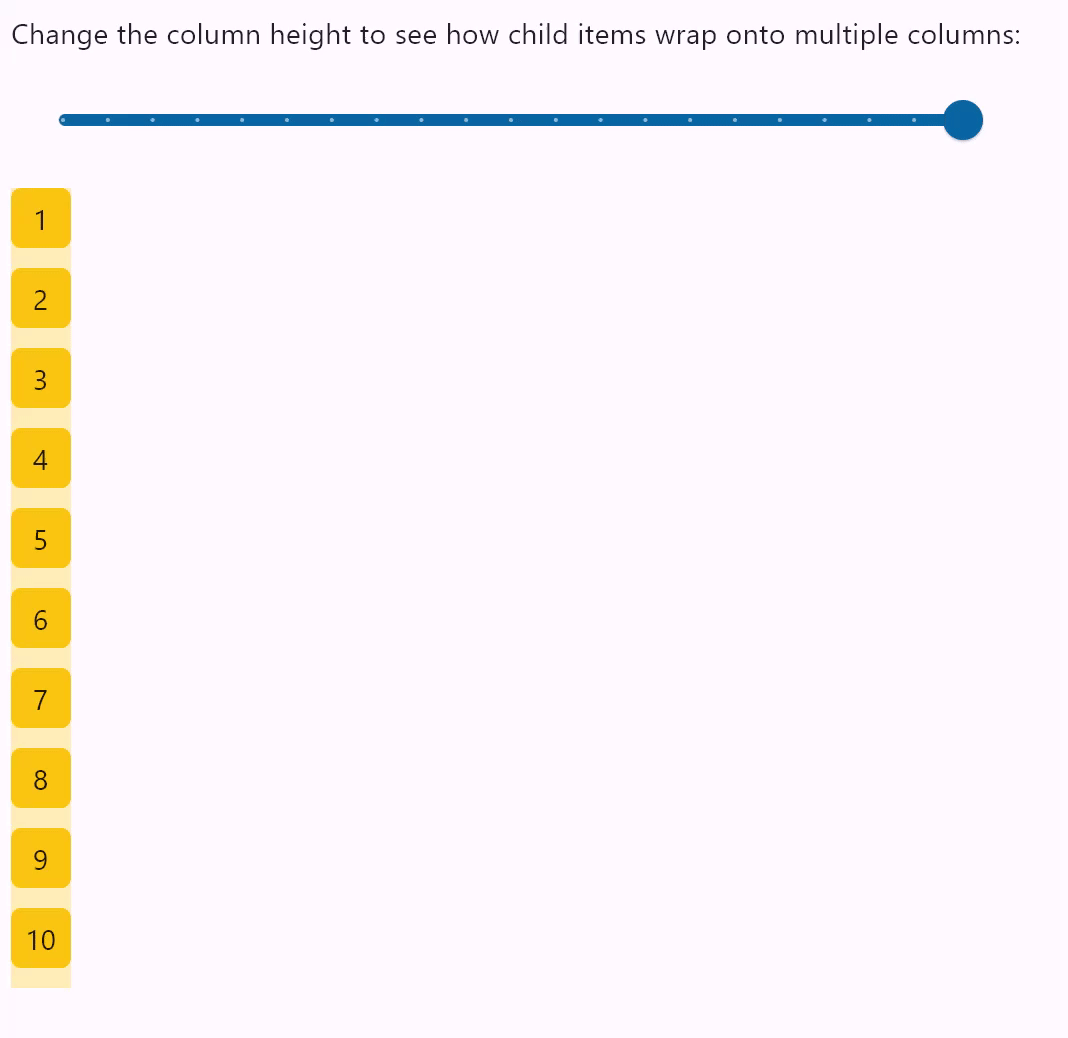
- Python
import flet as ft
HEIGHT = 400
def main(page: ft.Page):
def items(count):
items = []
for i in range(1, count + 1):
items.append(
ft.Container(
content=ft.Text(value=str(i)),
alignment=ft.alignment.center,
width=30,
height=30,
bgcolor=ft.colors.AMBER,
border_radius=ft.border_radius.all(5),
)
)
return items
def slider_change(e):
col.height = float(e.control.value)
col.update()
width_slider = ft.Slider(
min=0,
max=HEIGHT,
divisions=20,
value=HEIGHT,
label="{value}",
width=500,
on_change=slider_change,
)
col = ft.Column(
wrap=True,
spacing=10,
run_spacing=10,
controls=items(10),
height=HEIGHT,
)
page.add(
ft.Column(
[
ft.Text(
"Change the column height to see how child items wrap onto multiple columns:"
),
width_slider,
]
),
ft.Container(content=col, bgcolor=ft.colors.AMBER_100),
)
ft.app(target=main)
列垂直对齐
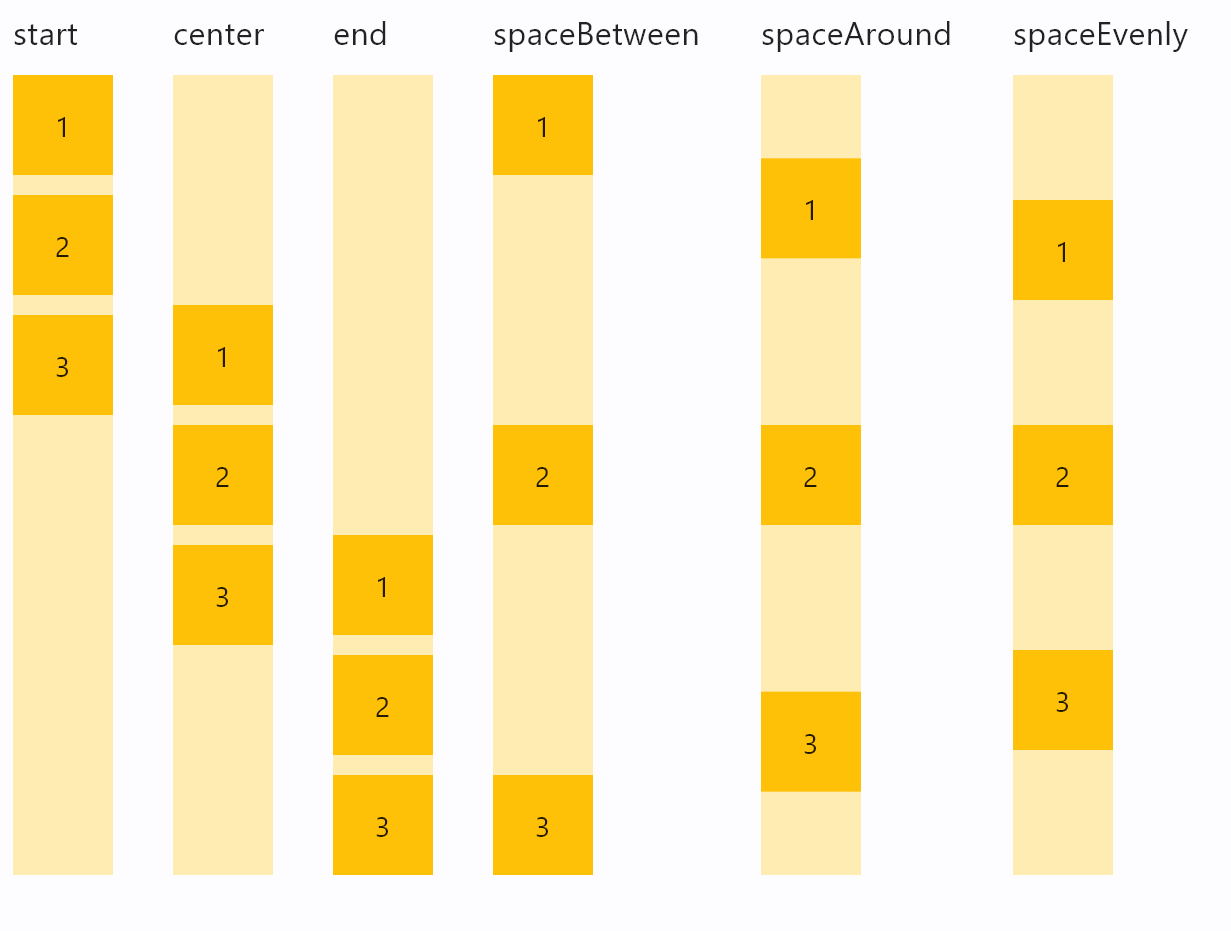
- Python
import flet as ft
def main(page: ft.Page):
def items(count):
items = []
for i in range(1, count + 1):
items.append(
ft.Container(
content=ft.Text(value=str(i)),
alignment=ft.alignment.center,
width=50,
height=50,
bgcolor=ft.colors.AMBER_500,
)
)
return items
def column_with_alignment(align: ft.MainAxisAlignment):
return ft.Column(
[
ft.Text(str(align), size=10),
ft.Container(
content=ft.Column(items(3), alignment=align),
bgcolor=ft.colors.AMBER_100,
height=400,
),
]
)
page.add(
ft.Row(
[
column_with_alignment(ft.MainAxisAlignment.START),
column_with_alignment(ft.MainAxisAlignment.CENTER),
column_with_alignment(ft.MainAxisAlignment.END),
column_with_alignment(ft.MainAxisAlignment.SPACE_BETWEEN),
column_with_alignment(ft.MainAxisAlignment.SPACE_AROUND),
column_with_alignment(ft.MainAxisAlignment.SPACE_EVENLY),
],
spacing=30,
alignment=ft.MainAxisAlignment.START,
)
)
ft.app(target=main)
列水平对齐
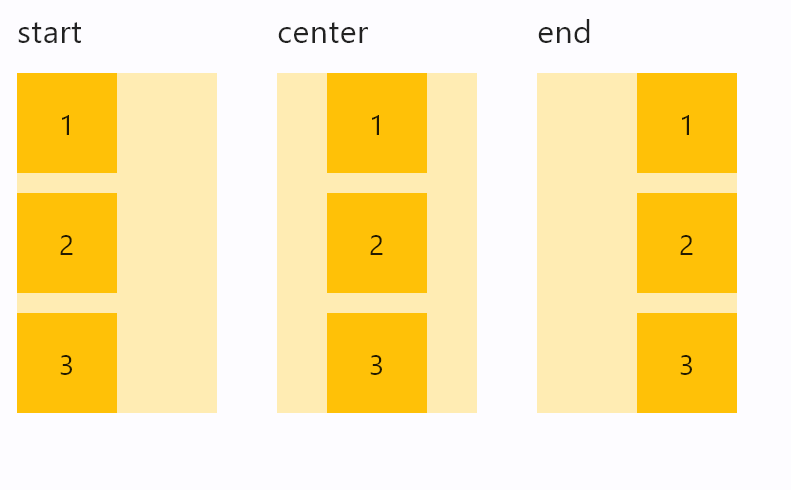
- Python
import flet as ft
def main(page: ft.Page):
def items(count):
items = []
for i in range(1, count + 1):
items.append(
ft.Container(
content=ft.Text(value=str(i)),
alignment=ft.alignment.center,
width=50,
height=50,
bgcolor=ft.colors.AMBER_500,
)
)
return items
def column_with_horiz_alignment(align: ft.CrossAxisAlignment):
return ft.Column(
[
ft.Text(str(align), size=16),
ft.Container(
content=ft.Column(
items(3),
alignment=ft.MainAxisAlignment.START,
horizontal_alignment=align,
),
bgcolor=ft.colors.AMBER_100,
width=100,
),
]
)
page.add(
ft.Row(
[
column_with_horiz_alignment(ft.CrossAxisAlignment.START),
column_with_horiz_alignment(ft.CrossAxisAlignment.CENTER),
column_with_horiz_alignment(ft.CrossAxisAlignment.END),
],
spacing=30,
alignment=ft.MainAxisAlignment.START,
)
)
ft.app(target=main)
无限滚动列表
以下示例演示了在用户滚动到底部时动态添加列表项,从而营造无限列表的错觉:
import threading
import flet as ft
class State:
i = 0
s = State()
sem = threading.Semaphore()
def main(page: ft.Page):
def on_scroll(e: ft.OnScrollEvent):
if e.pixels >= e.max_scroll_extent - 100:
if sem.acquire(blocking=False):
try:
for i in range(0, 10):
cl.controls.append(ft.Text(f"Text line {s.i}", key=str(s.i)))
s.i += 1
cl.update()
finally:
sem.release()
cl = ft.Column(
spacing=10,
height=200,
width=200,
scroll=ft.ScrollMode.ALWAYS,
on_scroll_interval=0,
on_scroll=on_scroll,
)
for i in range(0, 50):
cl.controls.append(ft.Text(f"Text line {s.i}", key=str(s.i)))
s.i += 1
page.add(ft.Container(cl, border=ft.border.all(1)))
ft.app(main)
将列进行编程式滚动
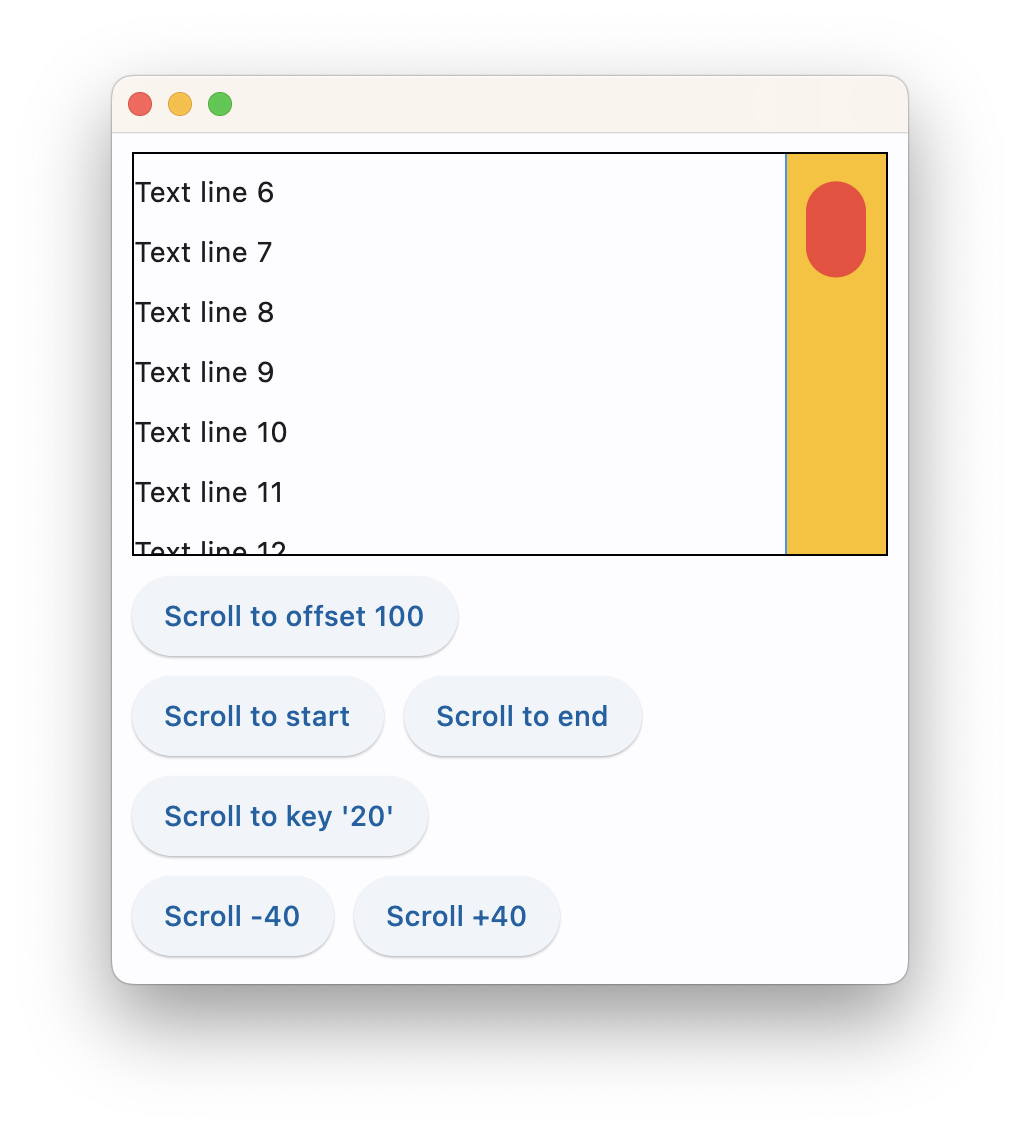
以下示例演示了各种 scroll_to() 选项,并定义了一个自定义的滚动条主题:
import flet as ft
def main(page: ft.Page):
page.theme = ft.Theme(
scrollbar_theme=ft.ScrollbarTheme(
track_color={
ft.MaterialState.HOVERED: ft.colors.AMBER,
ft.MaterialState.DEFAULT: ft.colors.TRANSPARENT,
},
track_visibility=True,
track_border_color=ft.colors.BLUE,
thumb_visibility=True,
thumb_color={
ft.MaterialState.HOVERED: ft.colors.RED,
ft.MaterialState.DEFAULT: ft.colors.GREY_300,
},
thickness=30,
radius=15,
main_axis_margin=5,
cross_axis_margin=10,
# interactive=False,
)
)
cl = ft.Column(
spacing=10,
height=200,
width=float("inf"),
scroll=ft.ScrollMode.ALWAYS,
)
for i in range(0, 100):
cl.controls.append(ft.Text(f"Text line {i}", key=str(i)))
def scroll_to_offset(e):
cl.scroll_to(offset=100, duration=1000)
def scroll_to_start(e):
cl.scroll_to(offset=0, duration=1000)
def scroll_to_end(e):
cl.scroll_to(offset=-1, duration=2000, curve=ft.AnimationCurve.EASE_IN_OUT)
def scroll_to_key(e):
cl.scroll_to(key="20", duration=1000)
def scroll_to_delta(e):
cl.scroll_to(delta=40, duration=200)
def scroll_to_minus_delta(e):
cl.scroll_to(delta=-40, duration=200)
page.add(
ft.Container(cl, border=ft.border.all(1)),
ft.ElevatedButton("Scroll to offset 100", on_click=scroll_to_offset),
ft.Row(
[
ft.ElevatedButton("Scroll to start", on_click=scroll_to_start),
ft.ElevatedButton("Scroll to end", on_click=scroll_to_end),
]
),
ft.ElevatedButton("Scroll to key '20'", on_click=scroll_to_key),
ft.Row(
[
ft.ElevatedButton("Scroll -40", on_click=scroll_to_minus_delta),
ft.ElevatedButton("Scroll +40", on_click=scroll_to_delta),
]
),
)
ft.app(main)
属性
alignment
子控件在垂直方向上的对齐方式。
属性值为 MainAxisAlignment 枚举值,有以下选项:
START(默认)ENDCENTERSPACE_BETWEENSPACE_AROUNDSPACE_EVENLY
auto_scroll
当子控件更新时,如果要自动移动滚动条位置到末尾,则为 True。如果需要使用 scroll_to() 方法,则必须为 False。
controls
要在 Column 中显示的控件列表。
horizontal_alignment
子控件在水平方向上的对齐方式。
属性值为 CrossAxisAlignment 枚举值,有以下选项:
START(默认)CENTERENDSTRETCHBASELINE
on_scroll_interval
on_scroll 事件的节流间隔,以毫秒为单位。默认为 10。
scroll
启用垂直滚动以防止列中的内容溢出。
属性值是可选的ScrollMode枚举,默认为None。
支持的值:
None(默认)- 列不可滚动,其内容可能会溢出。AUTO- 启用滚动,并且仅在发生滚动时显示滚动条。ADAPTIVE- 启用滚动,并且始终在Web或桌面应用程序上显示滚动条。ALWAYS- 启用滚动,并始终显示滚动条。HIDDEN- 启用滚动,但始终隐藏滚动条。
spacing
列中控件之间的间距。默认值为10个虚拟像素。只有在alignment设置为start、end或center时才应用间距。
run_spacing
当wrap=True时,在运行中将子控件放入额外的列(行)中。默认值为10。
tight
指定垂直方向上应占用多少空间。默认值为False - 将所有空间分配给子控件。
wrap
当设置为True时,如果子控件不适合单列,则将其放入其他列(行)中。
方法
scroll_to(offset, delta, key, duration, curve)
将滚动位置移动到绝对offset、相对delta或跳转到具有指定key的控件。
offset是滚动控件最小和最大范围之间的绝对值,例如:
products.scroll_to(offset=100, duration=1000)
offset可以为负数,以从滚动的末尾进行滚动。例如,滚动到最末尾:
products.scroll_to(offset=-1, duration=1000)
delta允许相对于当前位置移动滚动。使用正数delta向前滚动,使用负数delta向后滚动。例如,向前移动50像素的滚动:
products.scroll_to(delta=50)
key允许将滚动位置移动到具有指定key的控件。大多数Flet控件都有key属性,该属性在Flutter中被翻译为“全局键”。key必须在整个页面/视图中是唯一的。例如:
import flet as ft
def main(page: ft.Page):
cl = ft.Column(
spacing=10,
height=200,
width=200,
scroll=ft.ScrollMode.ALWAYS,
)
for i in range(0, 50):
cl.controls.append(ft.Text(f"Text line {i}", key=str(i)))
def scroll_to_key(e):
cl.scroll_to(key="20", duration=1000)
page.add(
ft.Container(cl, border=ft.border.all(1)),
ft.ElevatedButton("Scroll to key '20'", on_click=scroll_to_key),
)
ft.app(main)
scroll_to()方法不适用于动态构建其项目的ListView和GridView控件。
duration是滚动动画持续时间,以毫秒为单位。默认为0-无动画。
curve配置动画曲线。默认为ft.AnimationCurve.EASE。
事件
on_scroll
当用户更改滚动位置时触发。
事件处理程序参数是ft.OnScrollEvent类的实例,具有以下属性:
event_type(str)- 滚动事件的类型:start- 控件开始滚动;update- 控件已更改其滚动位置;end- 控件停止滚动;user- 用户更改了滚动方向;over- 控件未更改其滚动位置,因为更改会导致其滚动位置超出其滚动范围;
pixels(float)- 当前滚动位置,以逻辑像素为单位。min_scroll_extent(float)-pixels的最小值。max_scroll_extent(float)-pixels的最大值。viewport_dimension(float)- 视口的大小。scroll_delta(float)- 滚动控件滚动的距离,以逻辑像素为单位。仅在update事件中设置。direction(str)- 用户滚动的方向:idle、forward、reverse。仅在user事件中设置。overscroll(float)- 滚动控件避免滚动的逻辑像素数。仅在over事件中设置。velocity(float)- 当发生此超滚动时,ScrollPosition正在更改的速度。仅在over事件中设置。
扩展子控件
当将子控件放入列中时,您可以将其"展开"以填充可用空间。每个控件都有一个expand属性,可以是布尔值(True-将控件展开以填充所有可用空间)或整数-一个"展开因子",指定如何将空闲空间与其他展开的子控件进行划分。例如,以下代码创建了一个列,其中一个容器占据所有可用空间,底部的文本控件用作状态栏:
r = ft.Column([
ft.Container(expand=True, content=ft.Text("Here is search results")),
ft.Text("Records found: 10")
])
以下具有数字展开因子的示例创建了一个列,其中包含3个容器,并且它们的高度分别为20%(1/5)、60%(3/5)和20%(1/5):
r = ft.Column([
ft.Container(expand=1, content=ft.Text("Header")),
ft.Container(expand=3, content=ft.Text("Body")),
ft.Container(expand=1, content=ft.Text("Footer"))
])
通常,子控件的结果高度以百分比计算为expand / sum(all expands) * 100%。